在 Mac 上将文件传输到移动硬盘非常简单,主要有以下几种方法:
"方法一:使用拖放(最常用)"
1. "连接移动硬盘:" 使用 USB 数据线将移动硬盘连接到 Mac 的 USB 端口。
2. "打开 Finder:" 点击屏幕左上角的 Finder 图标(笑脸)。
3. "找到文件和硬盘:"
在 Finder 窗口的"侧边栏"中,你应该能看到你的移动硬盘。它通常显示为一个硬盘图标,名称可能是硬盘的型号或你给它的自定义名称。
你要传输的"文件"可以在 Finder 窗口的主区域找到,例如在“文稿”、“下载”或特定的文件夹中,或者通过“前往”菜单找到。
4. "拖放文件:"
选中你想要传输的一个或多个文件(按住 `Command` 键可以多选)。
将选中的文件从 Finder 窗口的主区域"拖动到侧边栏中移动硬盘的图标上"。
你会看到一个小的绿色对勾出现在文件图标上方,表示正在传输。
5. "等待传输完成:" 文件会开始复制到移动硬盘。传输时间取决于文件大小和硬盘速度。
6. "安全弹出硬盘(重要):" 传输完成后,"务必"先安全弹出移动硬盘
相关内容:
我们在工作学习中,使用Mac电脑和硬盘传输文件是常有的事。但是在使用硬盘的时候,在不同设备上进行文件传输的时候,有的朋友可能就会遇到“明明在Windows电脑上都能将文件传输到硬盘里,Mac上的文件就不行了”之类的情况。可能会产生“Mac如何传输文件到硬盘?”的疑惑等等。
如果您不熟悉在macOS系统上,如何传输文件到硬盘里,那么可以参考这篇文章,相信可以帮助到您,帮助您解决“怎么把Mac上的文件传到硬盘”的问题。
目录:
通常情况下,Mac如何往移动硬盘传输文件?
硬盘格式为NTFS,怎么把Mac上的文件传到硬盘?

通常情况下,Mac如何往移动硬盘传输文件?
不同型号的MacBook,能直接连接的存储设备也不一样。
一些型号的Mac电脑可以直接插入硬盘 ,而有的则是USB-C 端口,不能直接插入USB驱动器;或者没有SDXC 卡插槽。这种时候,我们通常需要使用一个多端口的转换器或者读卡器,进而把Mac上的文件传到硬盘或者其他储存设备里。

注:转换器
通常情况下,当我们确定Mac连接到了外置储存设备时,比如我们的硬盘、U盘、SD卡等等,我们只需简单几步,就可以将Mac上的文件传输到硬盘里。
- 第一步:选中文件,选择桌面上或其他位置中的文件;
- 第二步:然后将它们拖移到连接在Mac上的硬盘里。
- 硬盘通常列在“访达”边栏中的“位置”下方;桌面也有“硬盘图标”,双击可打开。
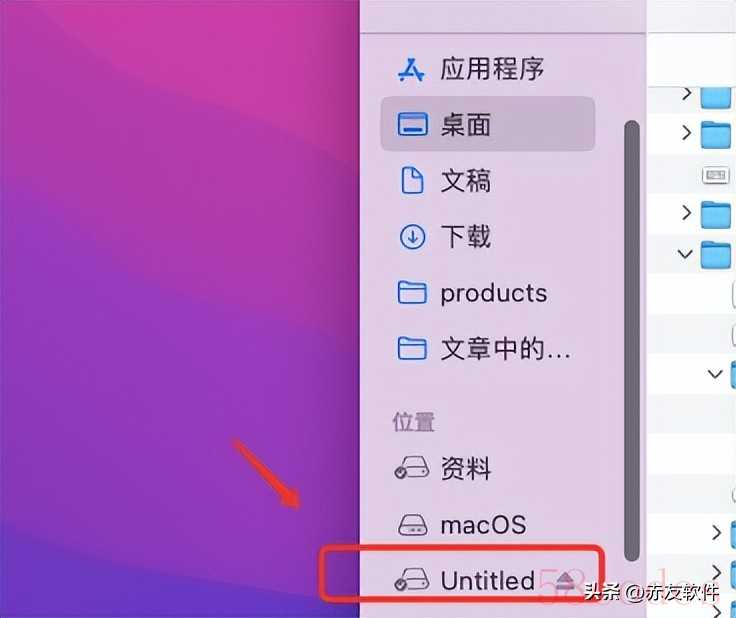
在移动文件时,我们可以直接拷贝,然后复制粘贴,也可以直接拖入硬盘中。如果想要快速将文件移动到硬盘里,也可以借助Mac右键工具,选择“移动到”,一键移动文件。
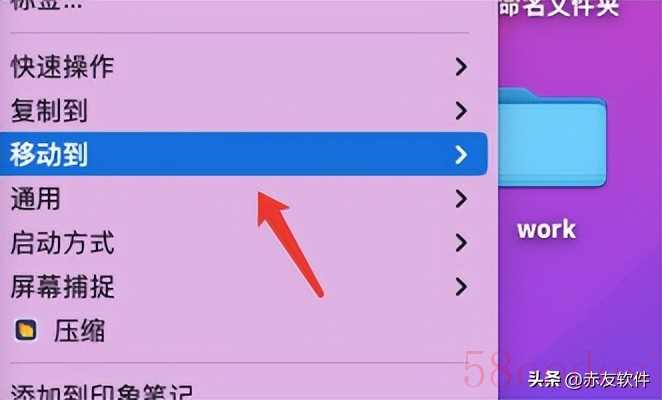
注:赤友右键超人-移动到
硬盘格式为NTFS,怎么把Mac上的文件传到硬盘?
如果您的硬盘文件系统格式为NTFS,按照上文的办法就不完全行,因为Mac对于NTFS格式的硬盘,只有“读取”权限。因此,在移动传输文件之前,我们可以先借助Mac NTFS读写工具(赤友NTFS助手)来完整读写NTFS硬盘后,才能成功往移动硬盘传输文件。
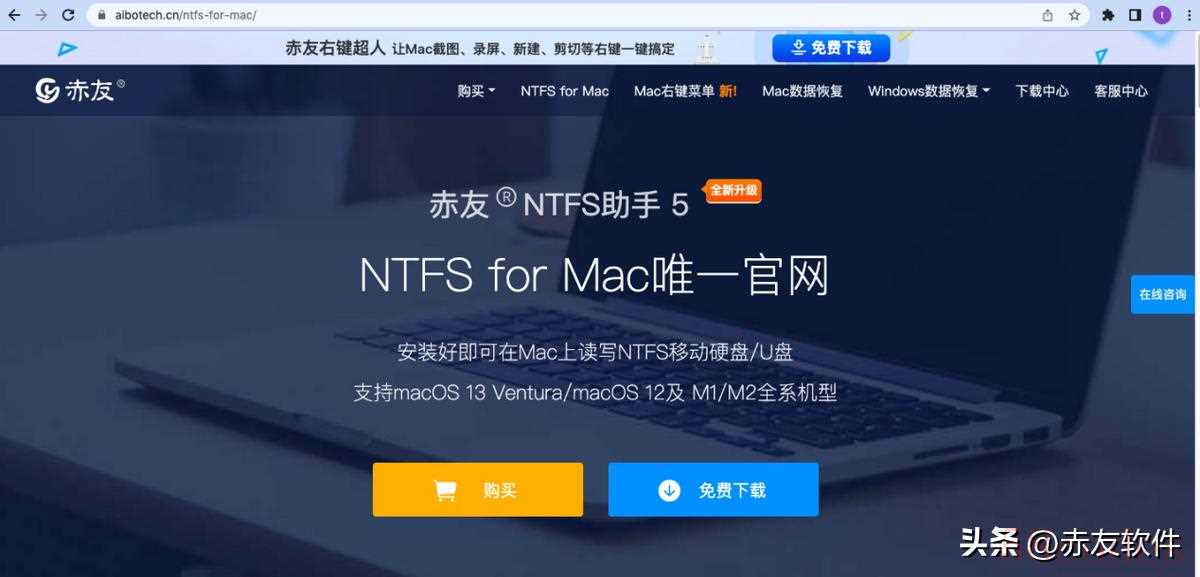
注:赤友NTFS助手
- 第一步:安装NTFS for Mac读写工具;
- 第二步:将硬盘连接到Mac上;
- 第三步:选中文件,然后将它们拖移到连接在Mac上的硬盘里(和上文的步骤一样)。
如果您完成上述操作后,发现Mac上的文件还是没有办法传输到移动硬盘,可以检查硬盘是否被Mac所识别,或者是硬盘接口是否松动。如果遇到不能将Mac上的文件传输到硬盘的情况,可以参考文章《MacBook怎么连接移动硬盘?》。
看完本篇文章,相信您对“Mac如何传输文件到硬盘?”的解决办法应该有所了解。如果您的硬盘接口和Mac的接口不适配,那么使用一个转换器就可以;如果您的硬盘是NTFS格式,安装一个Mac NTFS读写工具就可以自如便捷地传输文件。

 微信扫一扫打赏
微信扫一扫打赏
 支付宝扫一扫打赏
支付宝扫一扫打赏
